- Հեղինակ Lauren Nevill [email protected].
- Public 2023-12-16 18:52.
- Վերջին փոփոխված 2025-01-23 15:20.
Եթե կայք եք ստեղծել և հաջողությամբ զարգացնում եք այն, պարզապես անհրաժեշտ է ունենալ մանրամասն երթևեկի վիճակագրություն: Դա անհրաժեշտ է, որպեսզի դուք ժամանակին կարողանաք իմանալ ձեր կայքի տրաֆիկի աճի կամ անկման մասին: Ինչպիսի՞ հարցումներ են օգտվողները գտնում ձեր կայքը ինտերնետում և որտեղի՞ց են դրանք:
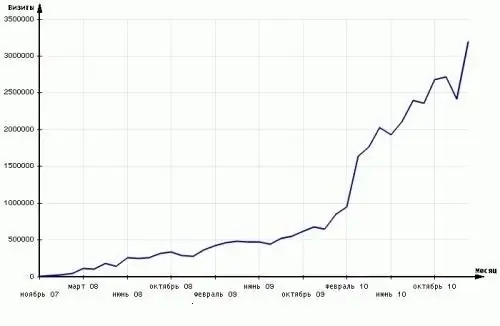
Հրահանգներ
Քայլ 1
Կայքի երթևեկի մասին տեղեկություններ ստանալու համար անհրաժեշտ է տեղադրել հատուկ հաշվիչ: Ինտերնետում դուք կարող եք գտնել բազմաթիվ ծառայություններ, որոնք տրամադրում են հաշվիչ կոդեր և վիճակագրություն դիտելու հնարավորություն: Ամենատարածված ծառայություններից մի քանիսը ներառում են liveinternet, SpyLOG, Mail.ru և Google Analytics:
Քայլ 2
Mail.ru հաշվիչի կոդը ստանալու համար նախ պետք է գրանցվել այս ծառայության վարկանիշում: Գրանցվելու համար անցեք top.mail.ru/add հղումով: Կարդացեք վեբ ռեսուրս ավելացնելու կանոնները, ապա կտտացրեք «Գրանցվել Mail.ru վարկանիշում» կոճակին:
Քայլ 3
Բացված պատուհանում ընտրեք ձեր կայքի պատկանող կատեգորիան և կտտացրեք «Հաջորդ» կետին: Լրացրեք դաշտերը ձեր ռեսուրսի մասին տեղեկատվությամբ: «Վերնագիր» և «Կարճ վերնագիր» դաշտերում մուտքագրեք առավել հստակ տեղեկատվություն ձեր կայքի մասին: Որպեսզի օգտագործողը կարողանա անմիջապես հասկանալ, թե ինչի մասին է ձեր ռեսուրսը:
Քայլ 4
«Ձեր էլ. Փոստը» դաշտում մուտքագրեք ձեր իրական էլ.հասցեն, քանի որ դրան կստանաք հղում դեպի հաշվիչի ակտիվացման կոդով: Ստորև մուտքագրեք ձեր գաղտնաբառը և կրկնում այն: Ընտրեք կայքի կատեգորիա:
Քայլ 5
«Սկզբնական արժեք» դաշտում կարող եք նշել նախնական արժեքը, որից կսկսվի ձեր վաճառասեղանի այցելուների քանակի հաշվարկը: Այսպիսով, դուք կարող եք «զարդարել» ձեր կայքի տրաֆիկի քանակը: Եթե դուք չեք ցանկանում դա անել, այս դաշտում թողեք «0» արժեքը:
Քայլ 6
Ստուգեք պահանջվող տողի կողքին գտնվող վանդակը, եթե ցանկանում եք ձեր կայքի վիճակագրությունը հանրայնորեն հասանելի դարձնել և սեղմել «Գրանցվել»:
Քայլ 7
Բացվող պատուհանում ընտրեք այն հաշվիչի տեսակը, որը Ձեզ դուր է գալիս և կողքին դրեք վանդակը:
Քայլ 8
Կարող եք նաև ընտրել, արդյոք JavaScript- ը կօգտագործվի ձեր հաշվիչի կոդում: Անջատելով այն ՝ դուք չեք կարողանա որոշ տեղեկություններ ստանալ ձեր կայքի այցելուների մասին (գույների քանակը, էկրանի լուծաչափը, Java- ի աջակցումը, JavaScript տարբերակը): Բացի այդ, դուք չեք կարողանա պարզել, թե որ էջերից են այցելուները եկել ձեզ: Ուստի ավելի լավ է «ընդլայնված վիճակագրություն ստեղծելու համար» վաճառատուփում տիզ թողնել: Կարգավորումն ավարտելուց հետո կտտացրեք «Ստացեք չափիչի կոդ» կոճակին:
Քայլ 9
Հայտնվող էջում դուք կտեսնեք ցուցադրվող հաշվիչի կոդը, որը պետք է պատճենվի և տեղադրվի ձեր կայքի էջերում:
Քայլ 10
Ձեր կայքի ամբողջական վիճակագրությունը տեսնելու համար յուրաքանչյուր էջում պետք է տեղադրվի հաշվիչի կոդ:
Քայլ 11
Տեսնելու համար երթևեկի մոտավոր վիճակագրությունը ուրիշի կայքում, անհրաժեշտ է այցելել alexa.com կայք: «Բացահայտեք հաջողությունը» մակագրության տակ գտնվող դաշտում մուտքագրեք ձեզ անհրաժեշտ կայքի հասցեն: Բացված պատուհանում կտտացրեք «Մանրամասներ ստանալ» կոճակին: Դուք կկարողանաք տեսնել ռեսուրսի հաճախականության մոտավոր վիճակագրությունը:
Քայլ 12
Սա ճշգրիտ վիճակագրություն չէ, քանի որ ոչ բոլոր օգտվողներն են իրենց զննարկիչներում տեղադրել Alexa Toolbar- ը: Այնուամենայնիվ, դա կօգնի ձեզ գոնե մոտավորապես գնահատել հաճախելիությունը:






